Začnite uporabljati dogodke (klasični)
Z aplikacijo Dogodki (classic) je gostovanje spletnega dogodka preprosto. Ne glede na to, ali predstavljate izdelek ali organizirate srečanje vseh zaposlenih, lahko pripravite dodelano interaktivno predstavitev z multimedijo, vprašanji in odgovori ter anketiranjem, ki bo pritegnila vaše občinstvo.
Načrtuj dogodek
Dogodki (klasični) niso podprti v programu Webex Meetings Virtual Desktop Software, zato niso na voljo v okoljih VDI.
Prijavite se v spletno mesto Webex in izberite Webex Events (classic). V levi navigacijski vrstici pojdite na . Vnesite informacije o dogodku, kot so zahteve za registracijo, datum, zvočne nastavitve in udeleženci.
Da bo dogodek potekal nemoteno, povabite udeležence razprav, da bodo sodelovali kot strokovnjaki, odgovarjali na vprašanja in vodili ankete.
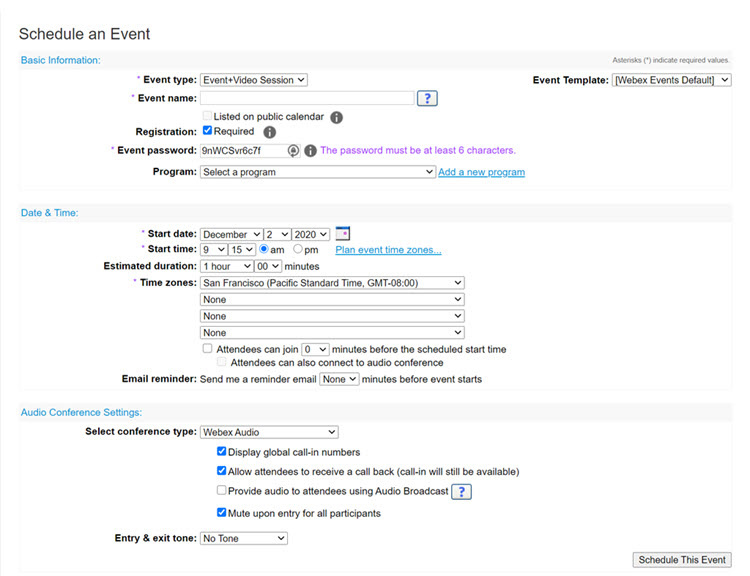
Začetek dogodka
Ob predvidenem času dogodka se prijavite v spletno mesto Webex. Na domači strani v razdelku Prihajajoča srečanja poiščite svoj dogodek in nato izberite Začni.
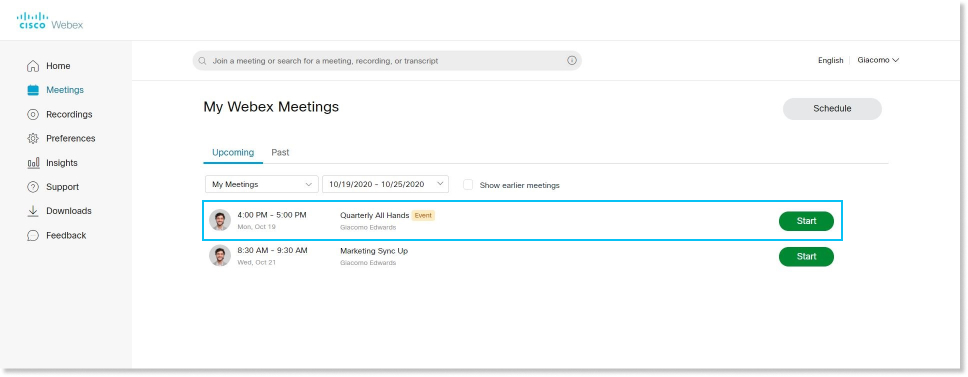
Pridružite se dogodku
Ko ste povabljeni na dogodek Webex, ste prejeli e-poštno sporočilo z navodili. Kliknite povezavo in se pridružite dogodku. Pod Pridružite se dogodku zdaj vnesite svoje ime in e-poštni naslov ter kliknite Pridružite se zdaj.
Morda boste morali vnesti geslo za dogodek. To najdete v e-poštnem vabilu.
Povezava z avdio sistemom
Preden se pridružite dogodku, lahko izberete nastavitve, ki jih boste uporabili za zvok v dogodku.
-
V aplikaciji Webex Events kliknite možnosti zvočne povezave.
-
Izberite, kako želite slišati zvok v dogodku:

-
Uporaba zvoka računalnika-Uporabljajte računalnik s slušalkami ali zvočniki. To je privzeta vrsta zvočne povezave.
Zamenjate lahko slušalke, zvočnike in mikrofon.
-
Pokličite me na- Vnesite ali izberite službeno ali domačo telefonsko številko, na katero želite, da vas pokliče dogodek.
-
Pokličite na- ob začetku dogodka pokličite s telefona. Seznam globalnih številk za prijavo je na voljo, ko se pridružite dogodku.
-
Ne povežite se z zvočnim omrežjem- Prek računalnika ali telefona na dogodku ne boste slišali nobenega zvoka. To možnost uporabite, če ste v sejni sobi, vendar želite za deljenje vsebine na dogodku uporabiti svoj računalnik.
-
-
Če se želite dogodku pridružiti z utišanim zvokom, kliknite Mute
 .
.Ko je mikrofon utišan, se prikaže
 . Kliknite Vklopi moj mikrofon
. Kliknite Vklopi moj mikrofon , ko želite govoriti na dogodku.
, ko želite govoriti na dogodku.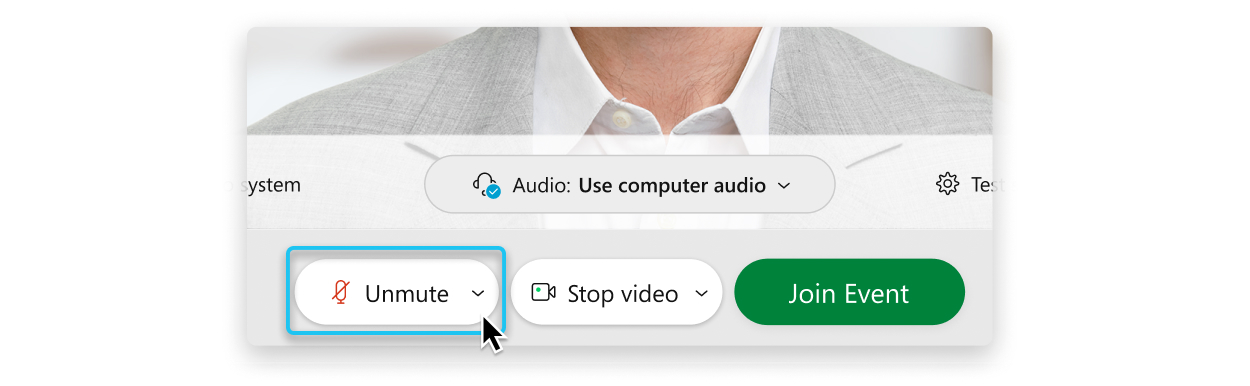
Gostitelji lahko udeležencem preprečijo, da bi se sami odjavili, zato ta možnost morda ne bo na voljo.
Začni svoj videoposnetek
Če ste član panela, lahko nastavitve, ki jih uporabljate za videoposnetke v dogodku, izberete, preden se pridružite dogodku.
-
Če se želite dogodku pridružiti z izklopljenim videom, kliknite Izklopi moj video
 .
.Ko je videoposnetek izklopljen, si lahko ogledate spletno stran
 . Kliknite Vklopi moj video
. Kliknite Vklopi moj video  , ko želite prikazati svoj videoposnetek.
, ko želite prikazati svoj videoposnetek.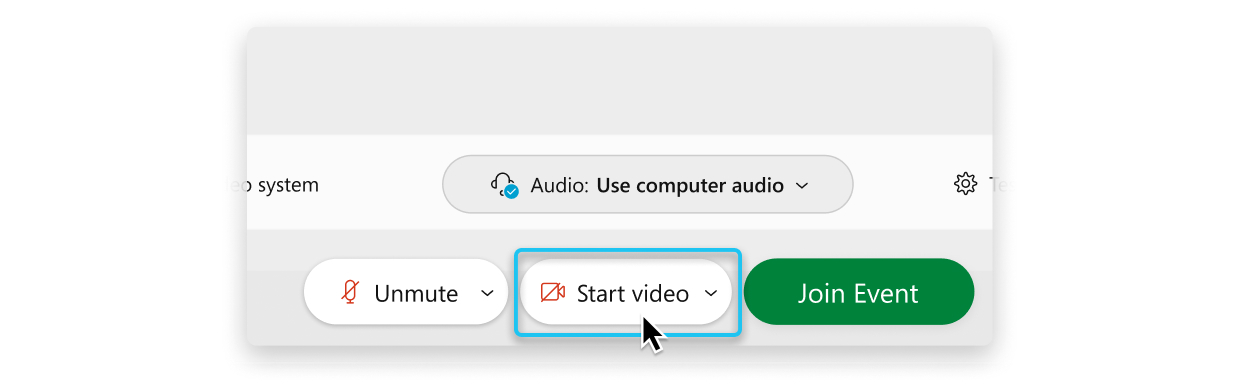
-
Privzeto je videoposnetek za samopregled prikazan v zrcalnem pogledu. Če se želite v videoposnetku samopregleda videti enako kot drugi udeleženci dogodka, lahko izklopite ogledalo .
-
Kliknite Pridružite se dogodku.
Uporabniški vmesnik Dogodki (klasični) je preprost. Večina možnosti dogodka je na sredini, udeleženci in druge plošče pa na desni strani.
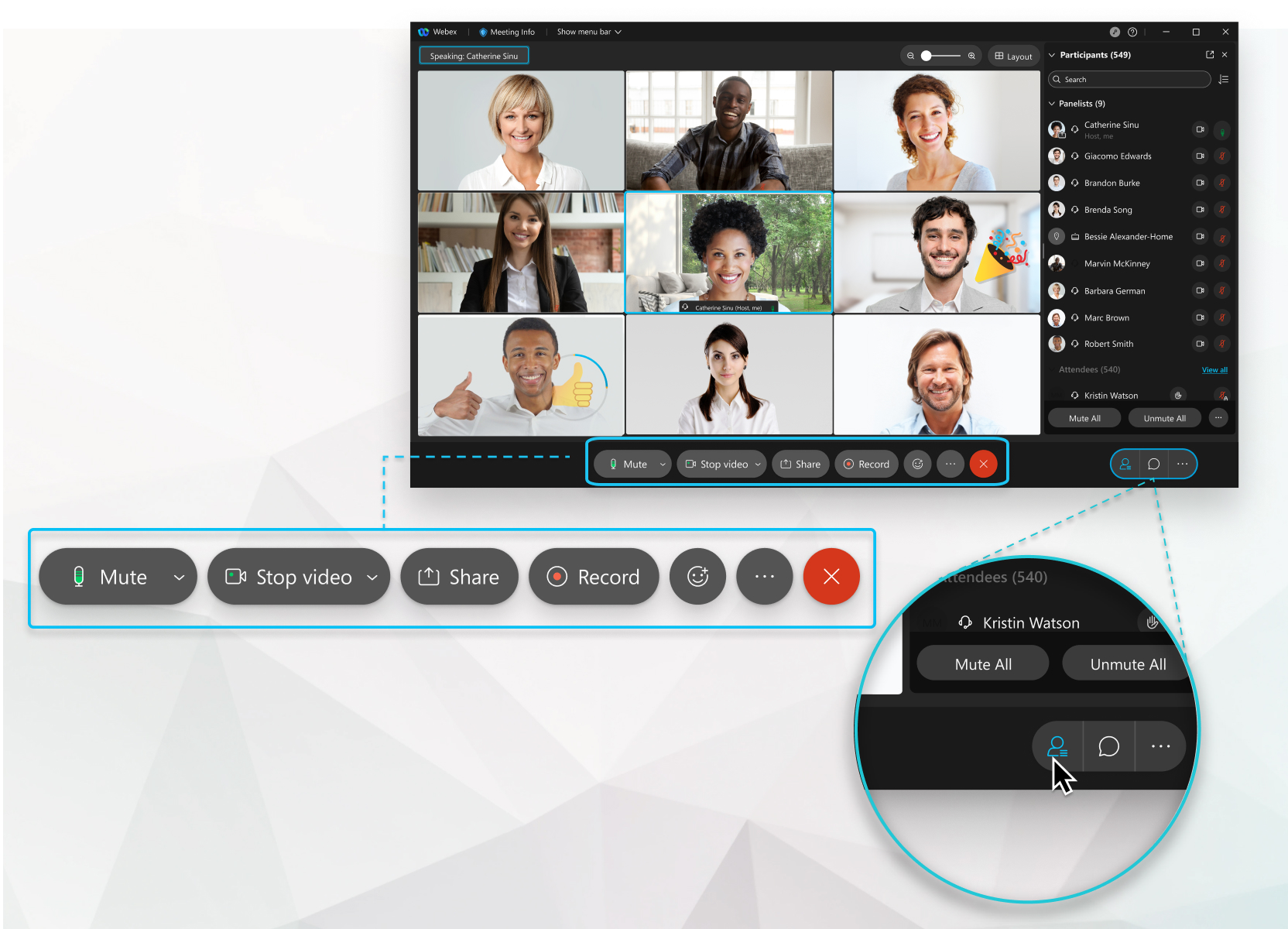
Skupna raba vsebine
Predavatelji lahko med dogodkom delijo vsebino tako, da izberejo Share  . V skupno rabo lahko daste zaslon, aplikacijo, datoteko ali tablo.
. V skupno rabo lahko daste zaslon, aplikacijo, datoteko ali tablo.
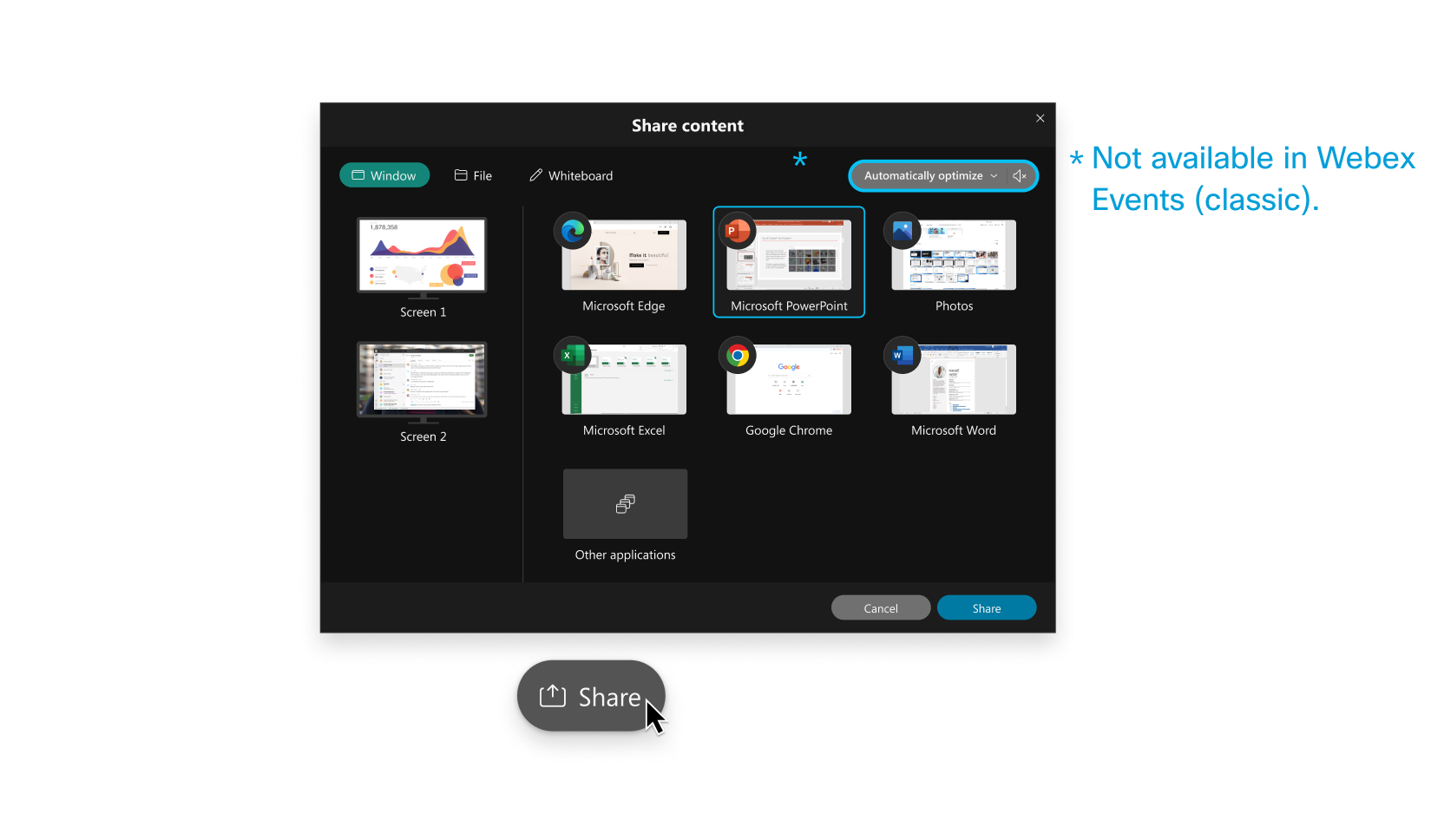
Če želite več informacij o tem, kako deliti vsebino, kliknite tukaj.
Predavatelji so lahko samo člani panela. Če želite, da udeleženec deli vsebino, ga gostitelj povabi kot panelista. To storite tako, da na plošči Participants kliknete View all attendees. Izberite udeleženca in izberite Make Panelist.
Snemanje dogodka
Vaši dogodki so pomembni. Če se dogodka ne more udeležiti celotna ekipa ali če želite, da so posneti dogodki na voljo, ga posnemite in ga pozneje delite z drugimi. Posnetek vključuje zvok, video in predstavitve.
Med dogodkom izberite Snemalnik  in izberite Snemanje. Ko poteka snemanje, se vam in vašim udeležencem prikaže
in izberite Snemanje. Ko poteka snemanje, se vam in vašim udeležencem prikaže na vrhu uporabniškega vmesnika.
Vaše spletno mesto Webex je morda že nastavljeno na samodejno snemanje dogodkov. Če ne, se o nastavitvi posvetujte s skrbnikom spletnega mesta Webex.
Po koncu dogodka boste prejeli e-poštno sporočilo s povezavo do posnetka. Posnetek običajno prispe kmalu po dogodku, vendar lahko traja nekaj časa, odvisno od velikosti posnetka, pasovne širine spletnega mesta in drugih dejavnikov.


